| جواهر ستار التعليمية |
| أهلا وسهلا بك زائرنا الكريم ، في منتديات جواهر ستار التعليميه المرجو منك أن تقوم بتسجـيل الدخول لتقوم بالمشاركة معنا. إن لم يكن لـديك حساب بعـد ، نتشرف بدعوتك لإنشائه بالتسجيل لديـنا . سنكون سعـداء جدا بانضمامك الي اسرة المنتدى مع تحيات الإدارة |
| جواهر ستار التعليمية |
| أهلا وسهلا بك زائرنا الكريم ، في منتديات جواهر ستار التعليميه المرجو منك أن تقوم بتسجـيل الدخول لتقوم بالمشاركة معنا. إن لم يكن لـديك حساب بعـد ، نتشرف بدعوتك لإنشائه بالتسجيل لديـنا . سنكون سعـداء جدا بانضمامك الي اسرة المنتدى مع تحيات الإدارة |
 |
|  |
أهلا وسهلا بك ضيفنا الكريم، إذا كانت هذه زيارتك الأولى للمنتدى، فيرجى التكرم بزيارة صفحة التعليمــات، بالضغط هنا كما يشرفنا أن تقوم بالتسجيل بالضغط هنا إذا رغبت بالمشاركة في المنتدى، أما إذا رغبت بقراءة المواضيع والإطلاع فتفضل بزيارة القسم الذي ترغب أدناه.
 الأحد 10 سبتمبر - 14:52:47 الأحد 10 سبتمبر - 14:52:47 | المشاركة رقم: | |||||||
Admin 
|  موضوع: بدء تشغيل Excelتلقائياً عند تشغيل الكمبيوتر: موضوع: بدء تشغيل Excelتلقائياً عند تشغيل الكمبيوتر:  بدء تشغيل Excelتلقائياً عند تشغيل الكمبيوتر: بدء تشغيل Excelتلقائياً عند تشغيل الكمبيوتر: يمكنك تشغيل برنامج Excelفي كل مرة قمت بتشغيل جهازك، من أجل ذلك إتبع المراحل التالية: • أشر إلى "إعدادات" Paramètresفي القائمة "ابدأ" في ،Windowsثم انقر فوق "شـريط .Barre des taches et menu démarrer "المهام • انقر فوق علامة التبويب "برامج قائمة بدء التشغيل"، ثم انقر فوق "إضافة." • انقر فوق "استعراض." • انقر في المربع "بحث في" فوق محرك الأقراص الذي قمت بتثبيت Excelفيه. • في قائمة المجلدات، انقر نقراً مزدوجاً فوق المجلدات إلى أن يتم فتح المجلد الـذي يحتـوي .Excel على • انقر نقراً مزدوجاً فوق الملف ،Excel.exeثم انقر فوق "التالي." • انقر فوق "بدء التشغيل" في قائمة المجلدات، ثم انقر فوق "التالي." اكتب اسماً للاختصار في المربع "حدد اسم الاختصار"، مثل ،Microsoft Excelثم انقر فوق "إنهاء." تقديم شاشة : Excel عند بدء تشغيل Excelتحتوي النافذة على مصنف جديد تحيط به "لوحة معدات القياس" تتألف من أزرار اختصار ، قوائم و أدوات أخرى ، كلها في متناول اليد يمكنك استخدامها للعمل ضمن المصنف. عند تشغيل Excelيظهر لنا مصنف فارغ أو جديد Classeur videيحتوي على ثلاثة أورق عمل ،Feuilles de calculsبالإضافة إلى ظهور ثلاثة أشرطة للأدوات التالية: .Barre de menus شريط القوائم .Barre standard شريط قياسي .Barre de mise en forme شريط التنسيق • معرفة المزيد حول محتويات نافذة برنامج EXCEL لمعرفة المزيد حول عنصر من عناصر النافذة، يمكنك الاستعانة " بمساعد ."Officeهو وسيلة من وسائل المساعدة يقدم مقترحات بموضوعات التعليمات مستنداا على نوع العمل الذي تقوم به. كما يمكنك بسهولة طرح الأسئلة و الحصول على الإجابة التي تحتاجها. كما يوفر "مساعد "Office على بعض التلميحات عن كيفية استخدام الميزات المتوفرة في Excelبكفاءة عالية، بالإضافة إلـى بعض الأمثلة المرئية و التعليمات التي تقودك خطوة فخطوة لإنجاز مهام معينة. لإحـضار "مـساعد ،"Officeأنقـر علـى زر الموجود في الشريط قياسي فيظهـر المساعد، أدخل سؤالك في مربع الأسئلة. مثال : للبحث عن مساعدة أو توضيحات حول مصنف مثلا. أكتب Classeurفي مربع السؤال. انقر على زر "بحث" .Rechercher يقوم مساعد Officeبتخمين نوع التعليمات التي تحتاجها و يعرض قائمة بموضوعات التعليمـات المرتبطة بسؤالك. أنقر على موضوع من موضوعات التعليمات لإظهار تفاصيل أكثر. مثلا عند النقر على الموضوع الأول تظهر نافذة التوضيحات التالية: إذا كانت القائمة لا تحتوي على المعلومات التي تريدها، يمكنك طرح بعض الأسئلة باستخدام كلمـات خاصة بك، ثم انقر على زر "بحث" Rechercherو سوف تزودك تعليمـات المـساعدة بقائمـة بمواضيع التعليمات يمكن الاختيار من بينها. ملاحظة : انقر بزر الفأرة الأيمن على مساعد Officeتظهر قائمة أوامر يمكنك من خلالها : إخفاء مساعد ،Officeبالنقر على الأمر "إخفاء" .Masquer تغيير شكل مساعد ،Officeبالنقر علـى الأمـر "اختيـار مـساعد" Choisir un .compagnon الحصول على معلومات حول برنامج : Excel • انقر فوق "حول "Microsoft Excelفي القائمة "تعليمات" .Menu Aide • تظهر معلومات البرنامج في مربع الحوار "حول ."Microsoft Excel البحث عن معلومات في الفهرس أو في المحتويات : لإظهار المحتويات و الفهرس هناك طريقتين: .1انقر على قائمة تعليمات الموجودة في شريط القوائم، ثم على "مساعدة حول Microsoft ."Excel .2أنقر على زر F1الموجود على لوحة المفاتيح .Clavier فتظهر نافذة تحتوي على قائمة بمواضيع التعليمات. بإمكانك استعمال أزرار علامات التبويب في نافذة التعليمات للبحث عن معلومات بطرق عدة. • البحث عن تعليمات من خلال المحتويات : Sommaire انقر زر علامة التبويب "المحتويات" Sommaireفتظهر قائمة مواضـيع معينـة مرتبـة حـسب الموضوع. • البحث عن تعليمات من خلال الفهرس : Index انقر زر علامة التبويب "الفهرس" Indexالموجود في نافذة التعليمات فتظهر قائمة مواضيع مرتبـة وفقا للترتيب الأبجدي. * إحضار تعليمات حول بند معين في النافذة : للحصول على معلومات حول بند ما في نافذة Excelاتبع المراحل التالية: انقر على أزرار Shift+F1في لوحة المفاتيح Clavierيتغير شـكل مؤشـر الفأرة إلى هذا الشكل . انقر على بند ما فـي النافذة للحصول على تعليمات فورية عليه، و هي على شكل نافدة صغيرة بخلفية صفراء. : EXCEL Concepts de base • مفاهيم أساسية في : Barre de titre * شريط العنوان إن شريط العنوان يظهر اسم المصنف، في حالة مصنف جديد فإنه يتألف من رقم تسلسلي للمصنف في المثال التالي فإن اسم المصنف هو ،Classeur1يحتفظ المصنف بهذا العنوان لحين تسجيله على اسم آخر. : Barre des menus * شريط القوائم شريط القوائم هو عبارة عن شريط أدوات خاص يوجد في أعلى الشاشة يحتوي على قوائم مثل "ملف"، و"تحرير"، و"عرض." ويمكنك تخصيص شريط القوائم بالطريقة نفسها التي تقوم فيها بتخـصيص أي شريط أدوات مضمن، فيمكنك مثلاً إضافة قوائم وأزرار بسرعة إلى شريط القوائم وإزالتها منه، إلا أنه لا يمكنك إخفاء شريط القوائم. إن Excel 2000يحتوي على شريط قوائم الذي يمكن استعمالها لإعطاء مصنفك مظهرا مميـزا، كذلك تمكنك من تسيير مصنفاتك. وتعرض القائمة لائحة من الأوامر. وتوجد بجانب بعض هذه الأوامر صور بحيث يمكنك قرن الأمر بالصورة الموافقة وبسرعة. : Ouvrir un menu فتح قائمة لفتح قائمة من القوائم الموجودة في شريط القوائم: • أنقر على القائمة المراد فتحها بواسطة الفأرة أو اضغط في لوحة المفاتيح Clavierعلى زر + ALTالحرف المسطر تحته في اسم القائمة المراد فتحها. مثال : إذا أردت فتح قائمة ملف ،Menu fichierأنقر عليه بواسطة الفأرة أو اضغط في نفس الوقـت على المفاتيح ALT+Fفي لوحة المفاتيح .
| |||||||
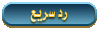 |
| الإشارات المرجعية |
| الذين يشاهدون محتوى الموضوع الآن : 20 ( الأعضاء 3 والزوار 17) | |
|
| |
مواقع صديقة
| أعلانات نصية | |
| قوانين المنتدى | |
| إعــــــــــلان | إعــــــــــلان | إعــــــــــلان | إعــــــــــلان |

 فقدت كلمة المرور؟
فقدت كلمة المرور؟ فقدت إسم العضوية؟
فقدت إسم العضوية؟










